- Apex Legends는 Electronic Arts에서 개발하고 수백만 명이 사랑하는 협동 배틀 로얄 게임입니다.
- 그러나 일부 플레이어는 발생하는 무작위 충돌로 인해 게임을 플레이하기가 어렵습니다.
- 이 놀라운 게임에 대해 자세히 알아 보려면 Apex 레전드 전용 페이지.
- 열성적인 게이머는 우리의 전용 게임 섹션 게다가.

이 소프트웨어는 일반적인 컴퓨터 오류를 복구하고 파일 손실, 맬웨어, 하드웨어 오류로부터 사용자를 보호하고 최대 성능을 위해 PC를 최적화합니다. 3 가지 간단한 단계로 PC 문제를 해결하고 바이러스를 제거하십시오.
- Restoro PC 수리 도구 다운로드 특허 기술 (특허 가능 여기).
- 딸깍 하는 소리 스캔 시작 PC 문제를 일으킬 수있는 Windows 문제를 찾습니다.
- 딸깍 하는 소리 모두 고쳐주세요 컴퓨터의 보안 및 성능에 영향을 미치는 문제 해결
- Restoro는 0 이번 달 독자.
Apex Legends는 EA와 Respawn이 출시 한 Windows 용 최신 배틀 로얄 블록버스터입니다. Origin에서.
그러나 일부 Apex 플레이어는 Respawn이 2019 년 2 월에 출시 한 이후 게임이 규칙적으로 충돌한다고 말했습니다. 한 선수는 다음과 같이 말했습니다.
저는 여러분의 새로운 게임 인 APEX LEGENDS를 아주 좋아하고 좋아할 사람이기 때문에이 글을 쓰고 있습니다. 그러나 현재 나는 당신의 게임이 엉뚱한 PC를 가지고 있기 때문이 아니라 오류없이 멈추지 않고 계속 충돌하기 때문에 당신의 게임을 즐기고 있지 않습니다.
따라서 Apex Legends는 오류 메시지없이 일부 플레이어에 대해 규칙적으로 충돌합니다. 따라서 오류 메시지 내에 잠재적 인 해결 방법에 대한 단서가 없습니다. EA는 공식적인 해결책이나 Apex Legends 충돌을 수정하는 업데이트를 제공하지도 않았습니다.
그러나 일부 플레이어는 여전히 Apex를 수정하기위한 몇 가지 해결 방법을 발견했습니다. 다음은 Apex 충돌을 수정할 수있는 몇 가지 해결 방법입니다.
오류없이 Apex 레전드 충돌을 수정하려면 어떻게합니까?
- 그래픽 카드 드라이버 업데이트
- Apex 레전드 게임 파일 복구
- Origin에서 Apex 레전드 업데이트
- Origin 게임 클라이언트 재설치
- Easy Anti-Cheat 서비스 복구
- 게임의 프레임 속도에 제한을 둡니다.
- 클린 부팅 창
1. 그래픽 카드 드라이버 업데이트

사용자는 GPU 용으로 가장 최신의 그래픽 카드 드라이버를 가지고 있는지 확인해야합니다. DriverFix.
이 경량 유틸리티는 매우 효율적이며 PC에서 오래되었거나 손상되었거나 완전히 누락 된 모든 드라이버를 식별합니다.

그런 다음 최신 버전을 다운로드하고 수정 여부를 선택하기 만하면 PC에 설치합니다.
DriverFix는 GPU 드라이버를 수정하는 것이 아니라 주변 장치의 드라이버도 처리합니다. PC에 연결 한 모든 장치에도 최신 드라이버가 설치됩니다.

DriverFix
DriverFix는 GPU 드라이버를 즉시 업데이트하고 수정하여 문제없이 APex 레전드를 플레이 할 수 있습니다!
웹 사이트 방문
2. Apex 레전드 게임 파일 복구

Apex의 충돌은 손상된 게임 파일로 인한 것일 수 있습니다. 따라서 게임 파일을 복구 해보십시오.
시스템 검사를 실행하여 잠재적 오류 발견

Restoro 다운로드
PC 수리 도구

딸깍 하는 소리 스캔 시작 Windows 문제를 찾습니다.

딸깍 하는 소리 모두 고쳐주세요 특허 기술 문제를 해결합니다.
Restoro Repair Tool로 PC 스캔을 실행하여 보안 문제 및 속도 저하를 일으키는 오류를 찾으십시오. 검사가 완료된 후 복구 프로세스는 손상된 파일을 새로운 Windows 파일 및 구성 요소로 대체합니다.
플레이어는 Origin에서 내 게임 라이브러리 라이브러리를 엽니 다. 그런 다음 Apex 레전드 게임을 마우스 오른쪽 버튼으로 클릭하고 수리 선택권.
3. Origin에서 Apex 레전드 업데이트

일부 플레이어는 Apex를 업데이트하면 게임이 해결된다는 것을 확인했습니다. 플레이어는 Origin 창 왼쪽에있는 내 게임 라이브러리를 클릭하여이를 수행 할 수 있습니다.
Apex 범례를 마우스 오른쪽 단추로 클릭하고 게임 업데이트 선택권.
4. Origin 게임 클라이언트 재설치
- 마우스 오른쪽 버튼으로 시작 버튼 선택하고 열기 운영.
- 입력 appwiz.cpl 실행의 열기 텍스트 상자에서 확인 선택권.

- 고르다 유래 클릭 제거.
- 선택 예 추가 확인을 제공하는 옵션.
- Origin을 제거한 후 데스크톱 또는 노트북을 다시 시작하십시오.
- 열기 최신 버전의 Origin 다운로드 브라우저의 페이지.
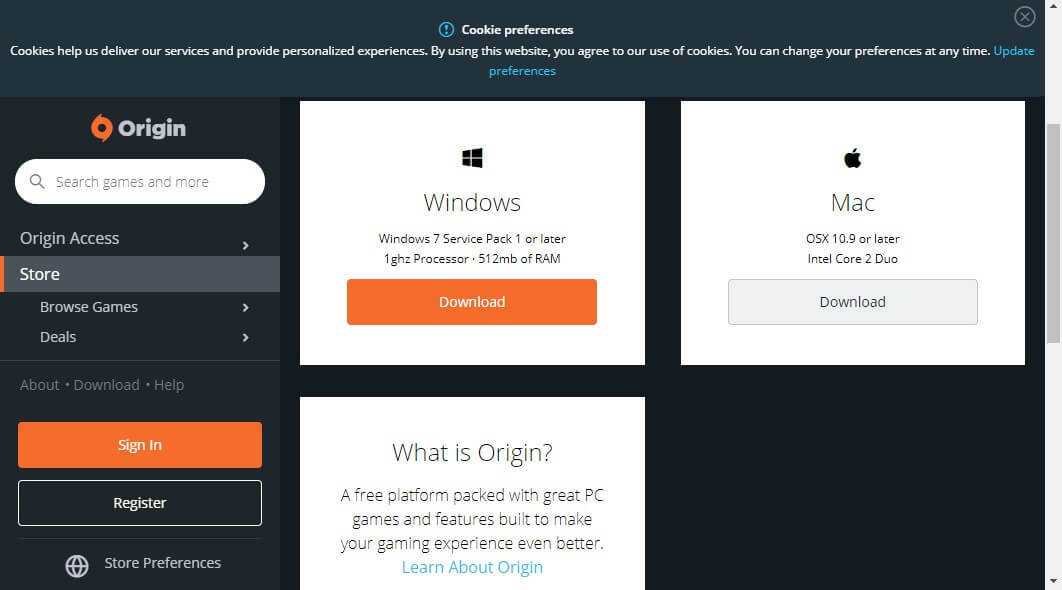
- 그런 다음 다운로드 Windows의 경우 버튼.
- 다운로드 한 설치 마법사로 Origin을 설치합니다.
Origin 클라이언트 소프트웨어를 다시 설치하면 플레이어가 최신 버전의 소프트웨어를 사용할 수 있습니다. Origin 게임은 최신 버전의 클라이언트 소프트웨어를 설치하면 더 잘 실행될 것입니다.
5. Easy Anti-Cheat 서비스 복구

- 먼저 Apex 레전드 게임 폴더.
- 다음으로 쉬운 안티 치트 하위 폴더.
- 그런 다음 오른쪽 클릭 쉬운 안티 치트 그리고 선택 관리자 권한으로 실행.
- 눌러 수리 서비스 Easy Anti-Cheat 설정 창에서 버튼을 누릅니다.
- 그 후 끝 단추.
Apex 충돌은 Easy Anti-Cheat 서비스로 인해 발생할 수도 있습니다. 따라서 Easy Anti-Cheat를 복구하는 것이 잠재적 인 해결책입니다.
6. 게임의 프레임 속도에 제한을 둡니다.

- Origin을 엽니 다.
- 딸깍 하는 소리 내 게임 라이브러리 게임 라이브러리를 엽니 다.
- 마우스 오른쪽 버튼으로 클릭 Apex 레전드 게임 속성을 선택합니다.
- 선택 고급 시작 옵션 탭.
- 그런 다음 입력 + fps_max 100 명령 줄 인수 텍스트 상자에서.
- 눌러 저장 단추.
일부 사용자는 게임에 대해 최대 100 프레임 속도를 설정하여 Apex를 수정했다고 말했습니다.
7. 클린 부팅 창
- 실행 액세서리를 엽니 다.
- 입력 msconfig 실행에서 확인 열기 위해 시스템 설정 창문.
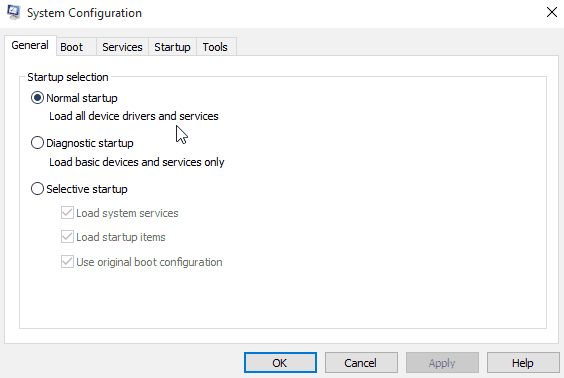
- 고르다 선택적 시작 일반 탭에서.
- 선택 시스템 서비스로드 과 원래 부팅 구성 사용 설정.
- 선택 취소 시작 항목로드 확인란.
- 그런 다음 서비스 바로 아래에 표시된 탭.

- 선택 모든 Microsoft 숨기기 목록에서 더 많은 필수 서비스를 제외합니다.
- 그런 다음 모두 비활성화 선택권.
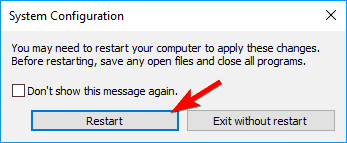
- 선택 대다 선택권.
- 눌러 확인 버튼을 눌러 시스템 구성을 종료합니다.
- 선택 재시작 열리는 대화 상자 창에서 옵션.
Windows를 클린 부팅하면 시작에서 타사 프로그램 및 서비스를 제거하여 바이러스 백신 유틸리티 및 기타 프로그램과 잠재적 인 소프트웨어 충돌이 발생하지 않도록합니다. 따라서 클린 부팅도 약간의 차이를 만들 수 있습니다.
클린 부팅 후 Apex가 충돌하지 않는 경우 플레이어는 충돌하는 소프트웨어 (대부분 바이러스 백신 유틸리티)가 무엇인지 파악해야합니다. 그런 다음 작업 관리자를 통해 시스템 시작시 다른 모든 소프트웨어를 복원 할 수 있습니다.
위의 해결 방법은 일부 플레이어의 Apex 충돌을 수정할 수 있습니다. 하지만 모든 플레이어에 대해 Apex 레전드를 수정한다고 보장 할 수는 없습니다. EA가 곧 게임의 일부 버그를 해결할 업데이트 패치를 출시 할 예정입니다.
 여전히 문제가 있습니까?이 도구로 문제를 해결하십시오.
여전히 문제가 있습니까?이 도구로 문제를 해결하십시오.
- 이 PC 수리 도구 다운로드 TrustPilot.com에서 우수 등급 (이 페이지에서 다운로드가 시작됩니다).
- 딸깍 하는 소리 스캔 시작 PC 문제를 일으킬 수있는 Windows 문제를 찾습니다.
- 딸깍 하는 소리 모두 고쳐주세요 특허 기술 문제 해결 (독자 전용 할인).
Restoro는 0 이번 달 독자.


